Похожие презентации:
Додавання, редагування та форматування таблиць. Таблиці в тексті
1.
Додавання, редагування та форматування таблиць.2. Таблиці в тексті
Розділ 3§ 15
Таблиці в тексті
Для впорядкування даних
та полегшення їх сприйняття
використовують таблиці.
3. Таблиці та їх властивості
Розділ 3§ 15
Таблиці та їх властивості
Таблиця складається зі стовпців і
рядків,
на
перетині
яких
знаходяться клітинки.
Таблиця у Word може містити до
63 стовпців і довільну кількість
рядків.
рядки,
Об'єкти
таблиці
стовпці,
клітинки.
4. Створення таблиці
Розділ 3§ 15
Створення таблиці
Таблиця в текстовому документі являє
собою сукупність клітинок, які можуть
містити:
Створити
таблицю
кількома
способами.
можна
текст,
числа,
графічні об’єкти тощо.
5. Створення таблиці
Розділ 3§ 15
Створення таблиці
Для
вставлення
таблиці
до
текстового
документа в Microsoft Word використовують інструмент
Таблиця на вкладці Вставлення.
6. Створення таблиці
Розділ 3§ 15
Створення таблиці
З його допомогою
різними способами:
Виділити мишею
кількість рядків і
стовпців таблиці
можна
створювати
Обрати вказівку
Вставити таблицю
таблицю
За допомогою
вказівки
Накреслити таблицю
7. Створення таблиці
Розділ 3§ 15
Створення таблиці
Видалити
зайві
межі
можна
за
допомогою
інструмента Гумка на вкладці Конструктор.
8. Виділення об'єктів таблиці
Розділ 3§ 15
Виділення об'єктів таблиці
Щоб одночасно опрацювати кілька клітинок, їх потрібно виділити:
Для виділення однієї клітинки таблиці - вибрати внутрішню область клітинки
біля її лівої межі, коли вказівник набуває вигляду
Для виділення одного рядка - вибрати зовнішню область рядка таблиці біля
його лівої межі, коли вказівник набуває вигляду
Для виділення одного стовпця — вибрати зовнішню область стовпця
таблиці біля його верхньої межі, коли вказівник набуває вигляду
Для виділення всієї таблиці — вибрати маркер
кутом таблиці, коли вказівник набуває вигляду
над лівим верхнім
Для виділення кількох суміжних об'єктів таблиці - виділити область, у яку
потрапляють потрібні об'єкти таблиці.
Для виділення кількох не суміжних об'єктів таблиці - виділити один об'єкт,
потім, утримуючи натиснутою клавішу Ctrl, виділити решту потрібних об'єктів.
9. Виділення об'єктів таблиці
Розділ 3§ 15
Виділення об'єктів таблиці
Використовуючи
елементи
керування
Стрічки:
зробити потрібний об'єкт таблиці поточним, виконати
Табличні знаряддя Макет Таблиця Виділити та
вибрати у списку потрібну команду:
Щоб
зняти
виділення,
необхідно клацнути у будь-якому
місці сторінки.
10. Редагування й форматування таблиці
Розділ 3§ 15
Редагування й форматування таблиці
Редагування таблиць
стовпців і рядків.
передбачає
Для переміщення окремої межі
навести вказівник на потрібну межу:
На межі рядка
вказівник матиме
вигляд
зміну
розмірів
таблиці
треба:
На межі стовпця
вказівник матиме
вигляд
Під
час
перетягування
штрихова
демонструвати нове положення межі.
лінія
буде
11. Редагування й форматування таблиці
Розділ 3§ 15
Редагування й форматування таблиці
Для зміни розміру одного стовпця або рядка (без
зміни розміру інших) слід перетягнути маркери
горизонтальних або вертикальних меж на відповідній
лінійці. Щоб ці маркери з’явились, треба клацнути
всередині таблиці.
Маркери меж стовпців
Маркери
меж рядків
12. Редагування й форматування таблиці
Розділ 3§ 15
Редагування й форматування таблиці
Форматування об’єктів у клітинках таблиці здійснюється
стандартними засобами Word.
Для швидкого очищення вмісту всієї таблиці або її
об'єктів достатньо їх виділити і натиснути клавішу Delete:
дані будуть видалені, а сама таблиця залишиться.
Delete
13. Редагування й форматування таблиці
Розділ 3§ 15
Редагування й форматування таблиці
Щоб
перейти
клацнути.
в потрібну клітинку, по ній слід
Клавіша Tab дозволяє переміщуватися
по клітинках праворуч, а при положенні
курсора в нижній клітинці праворуч —
створювати новий рядок.
Якщо додатковий рядок потрібен усередині
таблиці, то курсор слід поставити в кінці
рядка, за межами таблиці й натиснути
клавішу Enter.
14. Редагування й форматування таблиці
Розділ 3§ 15
Редагування й форматування таблиці
Видалити будь-який виділений рядок чи стовпець
таблиці можна, натиснувши клавішу Backspace.
BackSpace
15. Редагування й форматування таблиці
Розділ 3§ 15
Редагування й форматування
таблиці
Для налаштування загального
стилю таблиці та редагування й
форматування її об’єктів (зміна
напрямку тексту, об’єднання або
розділення
клітинок)
використовують контекстне меню.
16. Редагування й форматування таблиці
Розділ 3§ 15
Редагування й форматування
таблиці
Для форматування таблиці призначені елементи керування
тимчасових вкладок Макет та Конструктор розділу Табличні
знаряддя на Стрічці. Для форматування тексту в клітинках
також можна застосовувати стандартні засоби Word.
17. Для тих, хто хоче знати більше
Розділ 3§ 15
Для тих, хто хоче знати більше
Якщо кілька клітинок таблиці, які розташовані поруч,
потрібно об'єднати в одну, то їх слід виділити та вибрати
кнопку Об'єднати клітинки в групі Об'єднання. Під час
об'єднання вміст клітинок не зникає, а «склеюється» і
розміщується в об'єднаній клітинці.
18. Для тих, хто хоче знати більше
Розділ 3§ 15
Для тих, хто хоче знати більше
Для розділення однієї чи кількох суміжних клітинок
на кілька клітинок потрібно:
1
2
•Виділити потрібні клітинки таблиці.
•Вибрати кнопку Розділення клітинки
3
•Указати в діалоговому вікні, на скільки
рядків і стовпців слід розділити клітинки.
4
•Указати спосіб розміщення тексту після
розділення, використавши позначку
відповідного прапорця.
19. Для тих, хто хоче знати більше
Розділ 3§ 15
Для тих, хто хоче знати більше
Розділити клітинки чи об'єднати клітинки можна
також, використавши інструменти Накреслити таблицю
та Гумка групи Накреслити межі вкладки Конструктор.
20. Для тих, хто хоче знати більше
Розділ 3§ 15
Для тих, хто хоче знати більше
Коли таблицю в документі потрібно розділити на дві
для введення між ними тексту або перенесення частини
таблиці на іншу сторінку, використовують кнопку
Розділити таблицю групи Об'єднання. Для цього курсор
повинен знаходитися в тому рядку таблиці, де
планується розрив.
21. Редагування таблиці
Розділ 3§ 15
Редагування таблиці
Якщо таблиця велика і займає більше ніж одну
сторінку текстового документа, то заголовки стовпців на
інших сторінках можна вставити автоматично. Для
цього слід виділити рядки заголовка на початку таблиці
та виконати Макет Дані Повторити рядки заголовків
22. Редагування таблиці
Розділ 3§ 15
Редагування таблиці
Для видалення таблиці з документа і представлення її вмісту у
вигляді
звичайного
текста
можна
виконати
автоматичне
перетворення таблиці на текст. Для цього потрібно виділити
таблицю, виконати Макет Дані Перетворити на текст і в
діалоговому вікні Перетворення на текст указати символ, який
слід вставляти в місцях попереднього поділу тексту на окремі
клітинки.
23. Дайте відповіді на запитання
Розділ 3§ 15
Дайте відповіді на запитання
1. Для чого в документі використовують таблиці? Із
чого вони складаються? Які об'єкти містять?
2. Які властивості таблиці та їх можливі значення?
3. Якими способами можна
текстовий документ?
вставити
таблицю
4. Як виділити різні об'єкти таблиці?
5. Як можна видалити або вставити рядки чи
стовпці в таблиці?
в





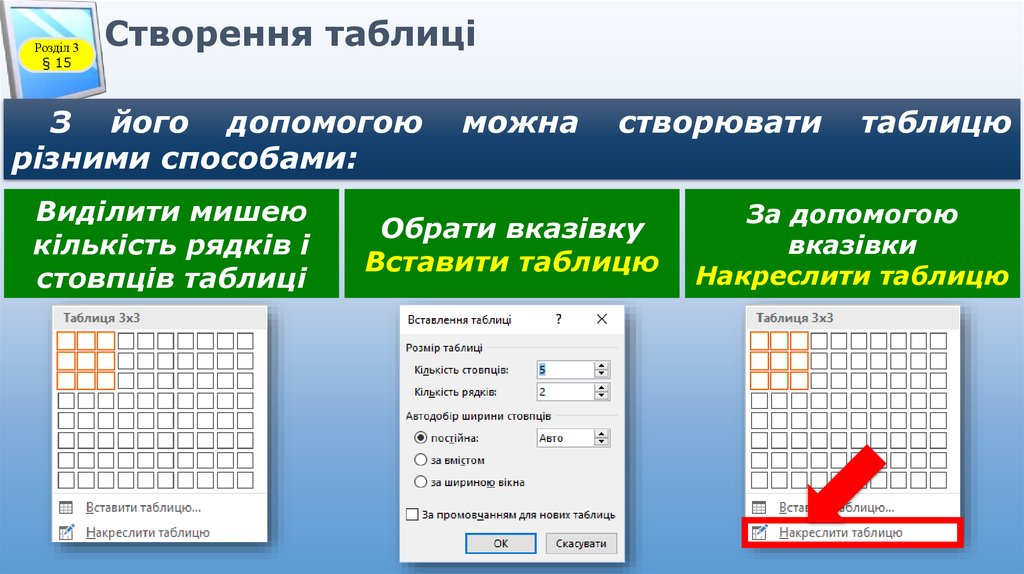


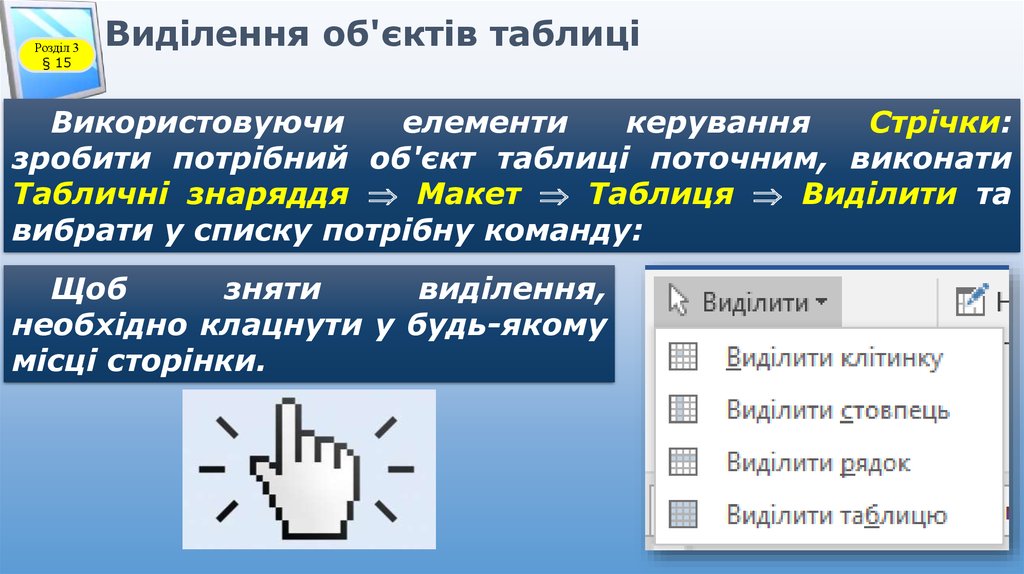


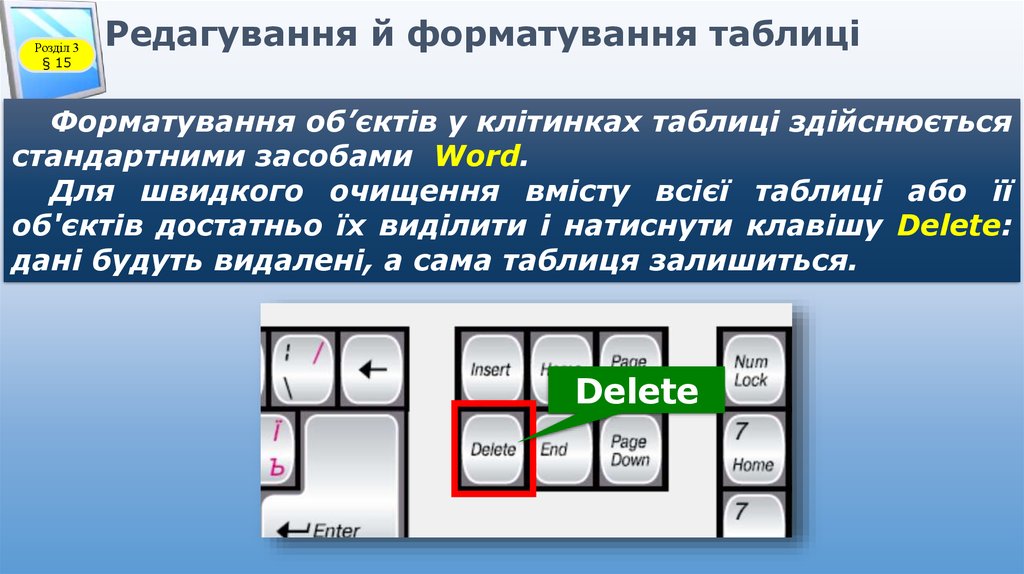

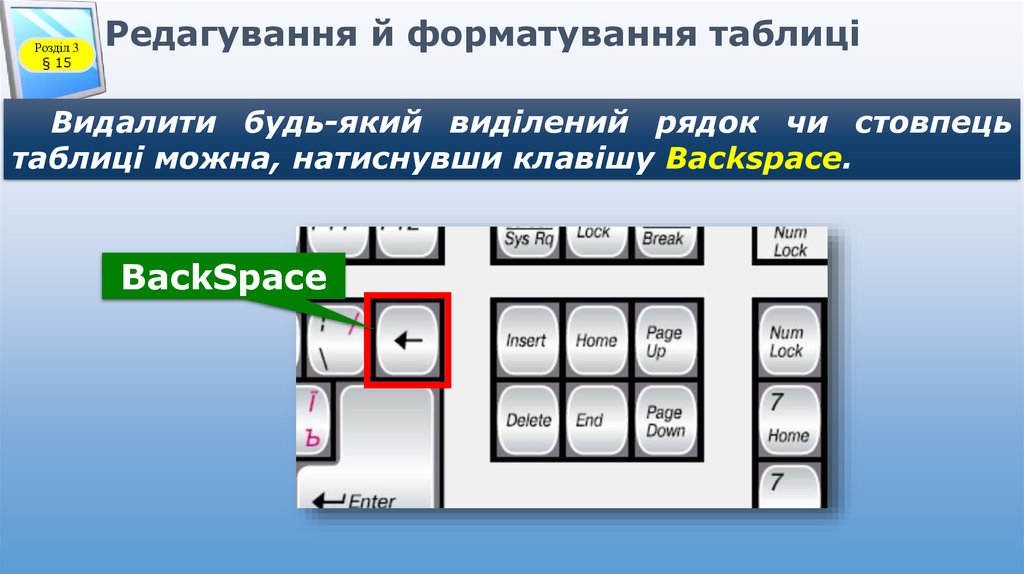



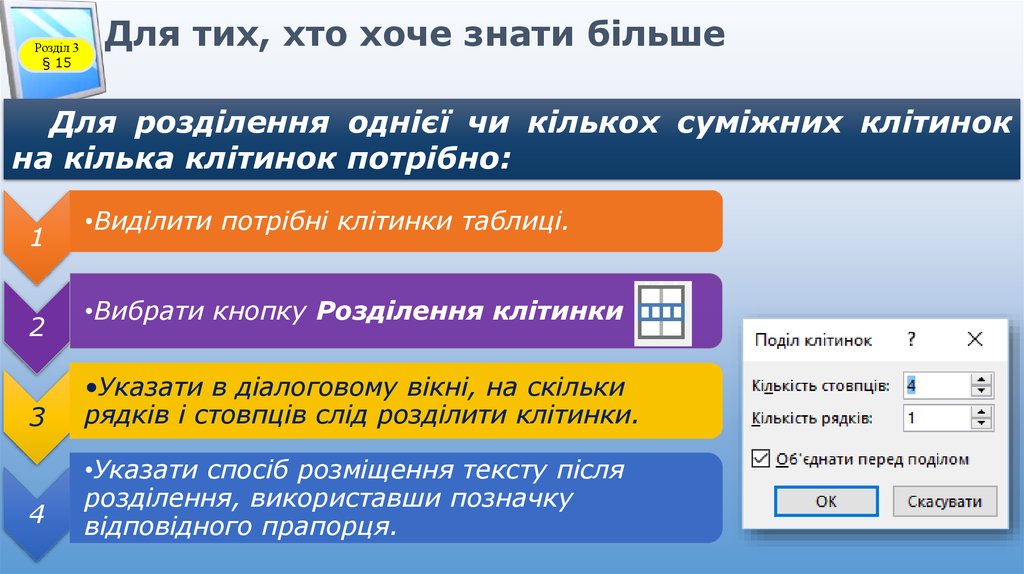
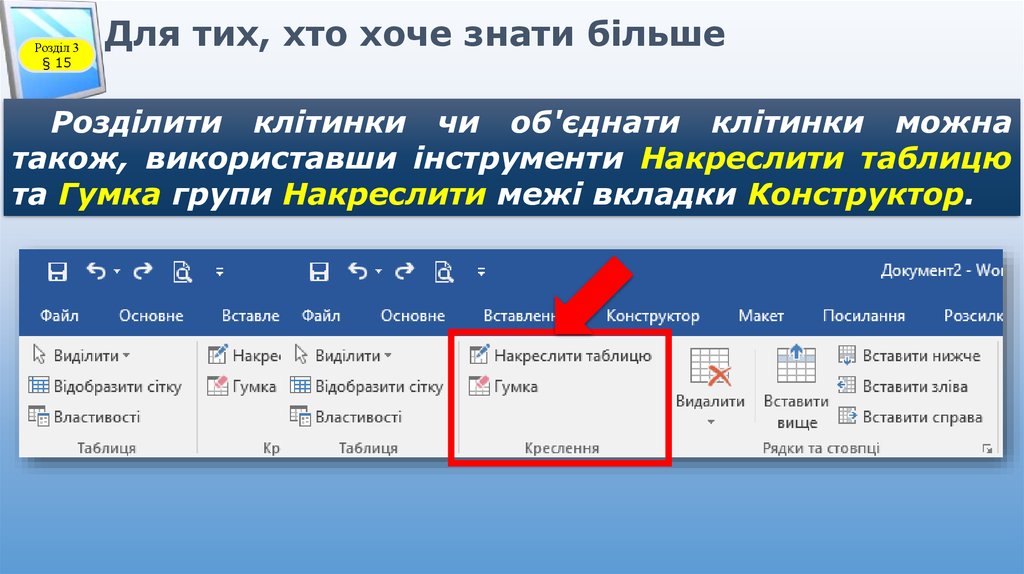
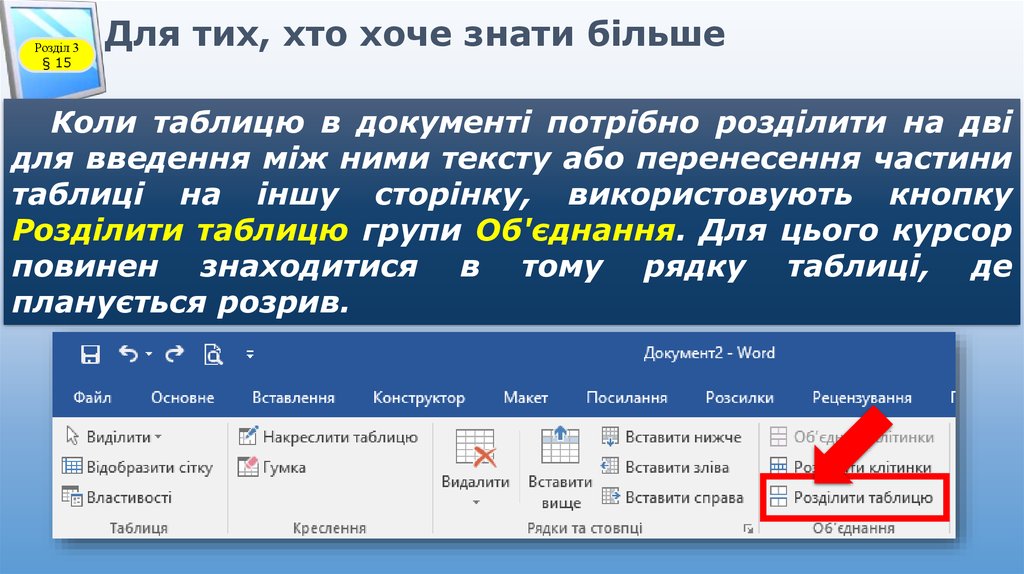
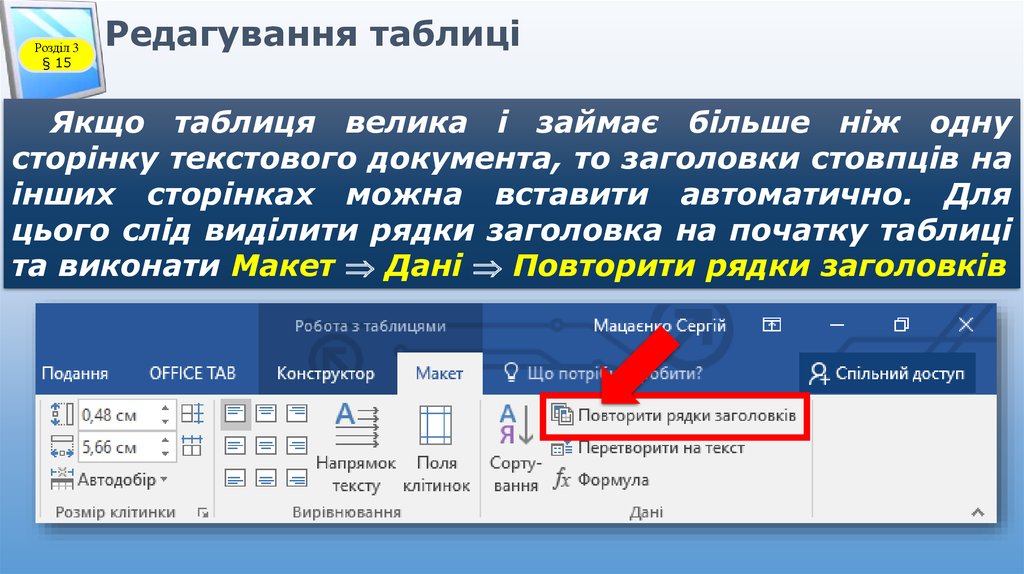
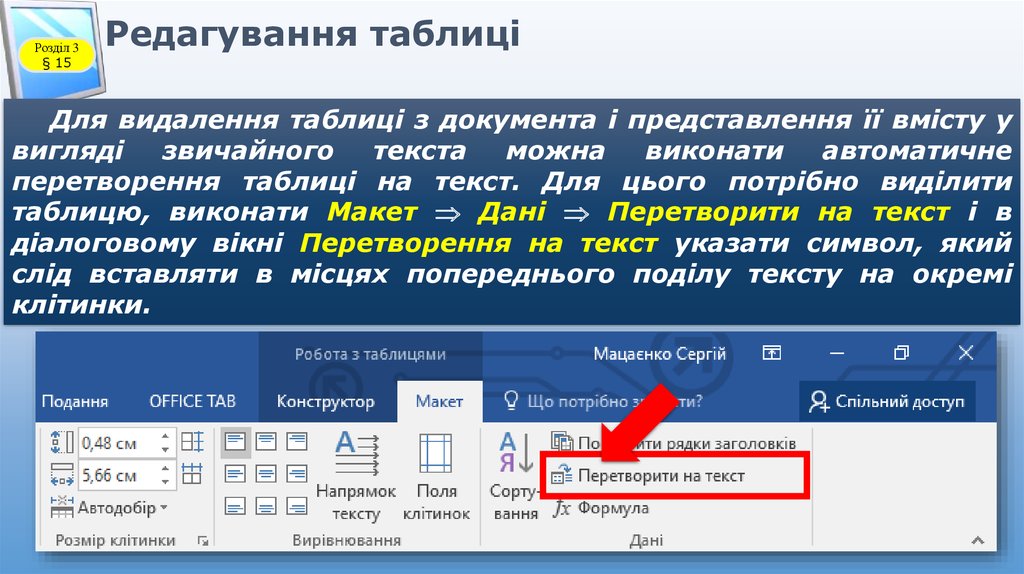

 Информатика
Информатика








